Så här redigerar du DDS-filer i Gimp
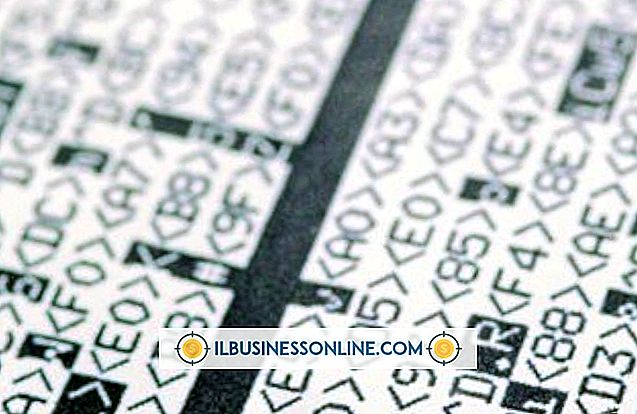
Kunder och kunder kan ibland skicka filer i udda filformat. DirectDraw Surface-filformatet används vanligtvis för DirectX-kompatibla texturer; Dessa filer används ofta för att strukturera spelmodeller och miljöer. GIMP, en bildredigerare med öppen källkod, stödjer inte som standard redigering av DDS-filer, men installationen av GIMP DDS-plugin gör programmet DDS-kompatibelt.
1.
Ladda ner den senaste versionen av GIMP DDS-plugin från det officiella kodförrådet (se Resurser).
2.
Dubbelklicka på den nedladdade ZIP-filen.
3.
Kopiera "dds.exe" till GIMP plugin katalogen. Som standard är pluginkatalogen för version 2 av GIMP - den senaste veriosn från juni 2012 - lokaliserad på "C: \ Program Files \ GIMP 2 \ lib \ gimp \ 2.0 \ plug-ins."
4.
Starta GIMP, klicka på "File" -menyn och klicka på "Öppna".
5.
Klicka på "Alla bilder" -menyn och välj "DDS image * .dds" för att filtrera bort alla filtyper utom för DDS. Välj den fil du vill redigera och klicka på "Öppna" -knappen.
Varning
- Eftersom DDS-bilder inte stöder lager, om du lägger till lager i filen medan du redigerar, måste du platta bilden innan du lagrar eller sparar varje lager individuellt.















